APP怎么实现左滑出现菜单
Android实现侧滑菜单
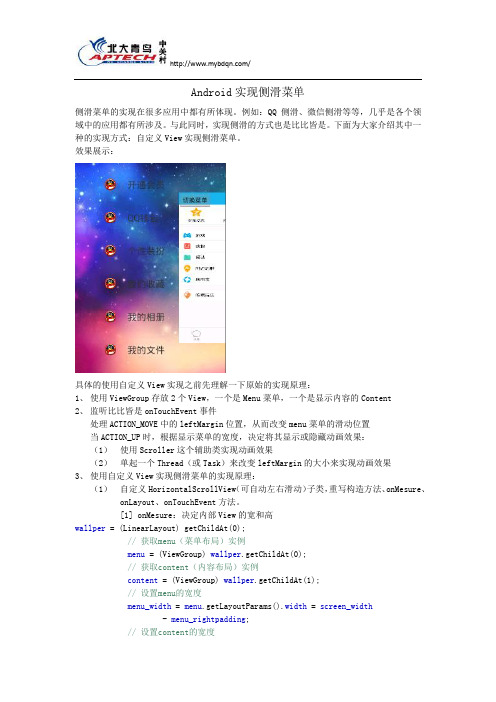
Android实现侧滑菜单侧滑菜单的实现在很多应用中都有所体现。
例如:QQ侧滑、微信侧滑等等,几乎是各个领域中的应用都有所涉及。
与此同时,实现侧滑的方式也是比比皆是。
下面为大家介绍其中一种的实现方式:自定义View实现侧滑菜单。
效果展示:具体的使用自定义View实现之前先理解一下原始的实现原理:1、使用ViewGroup存放2个View,一个是Menu菜单,一个是显示内容的Content2、监听比比皆是onTouchEvent事件处理ACTION_MOVE中的leftMargin位置,从而改变menu菜单的滑动位置当ACTION_UP时,根据显示菜单的宽度,决定将其显示或隐藏动画效果:(1)使用Scroller这个辅助类实现动画效果(2)单起一个Thread(或Task)来改变leftMargin的大小来实现动画效果3、使用自定义View实现侧滑菜单的实现原理:(1)自定义HorizontalScrollView(可自动左右滑动)子类,重写构造方法、onMesure、onLayout、onTouchEvent方法。
[1] onMesure:决定内部View的宽和高wallper = (LinearLayout) getChildAt(0);// 获取menu(菜单布局)实例menu = (ViewGroup) wallper.getChildAt(0);// 获取content(内容布局)实例content = (ViewGroup) wallper.getChildAt(1);// 设置menu的宽度menu_width = menu.getLayoutParams().width = screen_width- menu_rightpadding;// 设置content的宽度content.getLayoutParams().width = screen_width;[2] onLayout:决定子View的放置位置// 为正值,表示为内容区域向左移动if (changed) {this.scrollTo(menu_width, 0);}[3]onTouchEvent:决定内部View的移动监听case MotionEvent.ACTION_UP:int scrollX = getScrollX();// 内容区域左侧多出来的部分--隐藏在左边的宽度if (scrollX>= menu_width / 2) {// smoothScrollTo隐藏(内容区域)效果相对缓和this.smoothScrollTo(menu_width, 0);isopen = false;} else {// 内容区域左边与屏幕合并this.smoothScrollTo(0, 0);isopen = true;}returntrue;[4]构造方法:(1)获取屏幕的宽度,以便于后面根据侧滑的比率判断是否显示子菜单;WindowManager manager = (WindowManager) context.getSystemService(Context.WINDOW_SERVICE);DisplayMetricsoutMetrics = new DisplayMetrics();// 将当前窗口的信息放在DisplayMetrics中manager.getDefaultDisplay().getMetrics(outMetrics);screen_width = outMetrics.widthPixels;(2)将菜单栏距右侧距离dp转换为像素值px(自定义参数)menu_rightpadding = a.getDimensionPixelSize(attr,(int) TypedValue.applyDimension(PLEX_UNIT_DIP, 50,context.getResources().getDisplayMetrics()));(2)引入自定义属性,允许用户自定义菜单距离屏幕右侧的边距[1] 书写xml文件<resources><attr name="rightPadding"format="dimension"></attr><declare-styleable name="SlidingMenu"><attr name="rightPadding"></attr></declare-styleable></resources>[2]布局中添加自定义属性的xmlnsxmlns:auto="/apk/res/com.example.fragment_horizontalscrollview"[3]构造方法中实现// 获取自定义的属性TypedArray a = context.getTheme().obtainStyledAttributes(attrs, R.styleable.SlidingMenu, defStyle, 0);int n = a.getIndexCount();for (int i = 0; i< n; i++) {// 遍历所有属性int attr = a.getIndex(i);switch (attr) {case R.styleable.SlidingMenu_rightPadding:menu_rightpadding = a.getDimensionPixelSize(attr,(int) TypedValue.applyDimension(PLEX_UNIT_DIP, 50, context.getResources().getDisplayMetrics()));Break;default:break;}}(3)布局中引入自定义属性auto:rightPadding="100dp"(4)引入nineoldandroids-2.4.0.jar(提供较低版本兼容性)nineoldandroids-2.4.0.jar(5)主界面中调用切换方法。
微信小程序滚动Tab实现左右可滑动切换
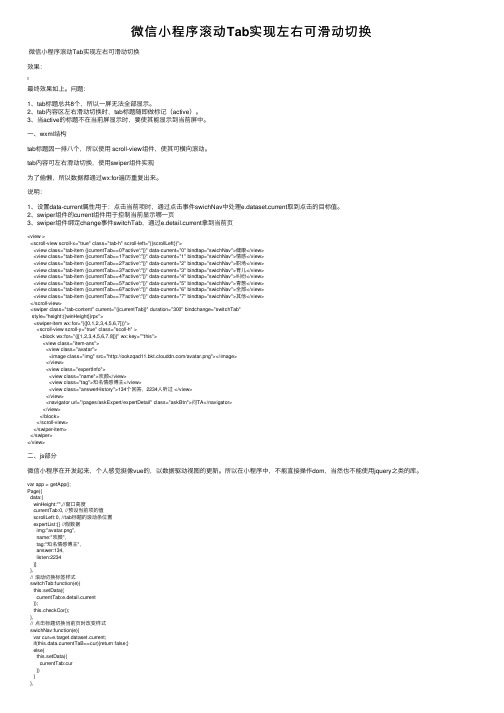
微信⼩程序滚动Tab实现左右可滑动切换微信⼩程序滚动Tab实现左右可滑动切换效果:最终效果如上。
问题:1、tab标题总共8个,所以⼀屏⽆法全部显⽰。
2、tab内容区左右滑动切换时,tab标题随即做标记(active)。
3、当active的标题不在当前屏显⽰时,要使其能显⽰到当前屏中。
⼀、wxml结构tab标题因⼀排⼋个,所以使⽤ scroll-view组件,使其可横向滚动。
tab内容可左右滑动切换,使⽤swiper组件实现为了偷懒,所以数据都通过wx:for遍历重复出来。
说明:1、设置data-current属性⽤于:点击当前项时,通过点击事件swichNav中处理e.dataset.current取到点击的⽬标值。
2、swiper组件的current组件⽤于控制当前显⽰哪⼀页3、swiper组件绑定change事件switchTab,通过e.detail.current拿到当前页<view ><scroll-view scroll-x="true" class="tab-h" scroll-left="{{scrollLeft}}"><view class="tab-item {{currentTab==0?'active':''}}" data-current="0" bindtap="swichNav">健康</view><view class="tab-item {{currentTab==1?'active':''}}" data-current="1" bindtap="swichNav">情感</view><view class="tab-item {{currentTab==2?'active':''}}" data-current="2" bindtap="swichNav">职场</view><view class="tab-item {{currentTab==3?'active':''}}" data-current="3" bindtap="swichNav">育⼉</view><view class="tab-item {{currentTab==4?'active':''}}" data-current="4" bindtap="swichNav">纠纷</view><view class="tab-item {{currentTab==5?'active':''}}" data-current="5" bindtap="swichNav">青葱</view><view class="tab-item {{currentTab==6?'active':''}}" data-current="6" bindtap="swichNav">全部</view><view class="tab-item {{currentTab==7?'active':''}}" data-current="7" bindtap="swichNav">其他</view></scroll-view><swiper class="tab-content" current="{{currentTab}}" duration="300" bindchange="switchTab"style="height:{{winHeight}}rpx"><swiper-item wx:for="{{[0,1,2,3,4,5,6,7]}}"><scroll-view scroll-y="true" class="scoll-h" ><block wx:for="{{[1,2,3,4,5,6,7,8]}}" wx:key="*this"><view class="item-ans"><view class="avatar"><image class="img" src="/avatar.png"></image></view><view class="expertInfo"><view class="name">欢颜</view><view class="tag">知名情感博主</view><view class="answerHistory">134个回答,2234⼈听过 </view></view><navigator url="/pages/askExpert/expertDetail" class="askBtn">问TA</navigator></view></block></scroll-view></swiper-item></swiper></view>⼆、js部分微信⼩程序在开发起来,个⼈感觉挺像vue的,以数据驱动视图的更新。
Android利用滑动菜单框架实现滑动菜单效果
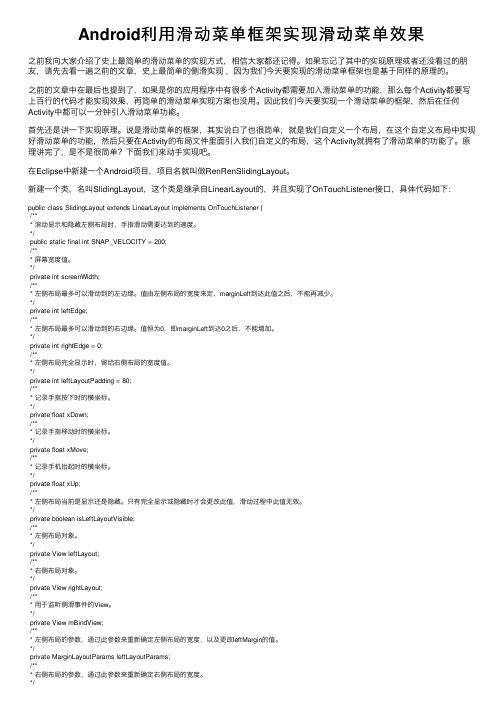
Android利⽤滑动菜单框架实现滑动菜单效果之前我向⼤家介绍了史上最简单的滑动菜单的实现⽅式,相信⼤家都还记得。
如果忘记了其中的实现原理或者还没看过的朋友,请先去看⼀遍之前的⽂章,史上最简单的侧滑实现,因为我们今天要实现的滑动菜单框架也是基于同样的原理的。
之前的⽂章中在最后也提到了,如果是你的应⽤程序中有很多个Activity都需要加⼊滑动菜单的功能,那么每个Activity都要写上百⾏的代码才能实现效果,再简单的滑动菜单实现⽅案也没⽤。
因此我们今天要实现⼀个滑动菜单的框架,然后在任何Activity中都可以⼀分钟引⼊滑动菜单功能。
⾸先还是讲⼀下实现原理。
说是滑动菜单的框架,其实说⽩了也很简单,就是我们⾃定义⼀个布局,在这个⾃定义布局中实现好滑动菜单的功能,然后只要在Activity的布局⽂件⾥⾯引⼊我们⾃定义的布局,这个Activity就拥有了滑动菜单的功能了。
原理讲完了,是不是很简单?下⾯我们来动⼿实现吧。
在Eclipse中新建⼀个Android项⽬,项⽬名就叫做RenRenSlidingLayout。
新建⼀个类,名叫SlidingLayout,这个类是继承⾃LinearLayout的,并且实现了OnTouchListener接⼝,具体代码如下:public class SlidingLayout extends LinearLayout implements OnTouchListener {/*** 滚动显⽰和隐藏左侧布局时,⼿指滑动需要达到的速度。
*/public static final int SNAP_VELOCITY = 200;/*** 屏幕宽度值。
*/private int screenWidth;/*** 左侧布局最多可以滑动到的左边缘。
值由左侧布局的宽度来定,marginLeft到达此值之后,不能再减少。
*/private int leftEdge;/*** 左侧布局最多可以滑动到的右边缘。
vue和vue-touch实现移动端左右导航效果(仿京东移动站导航)
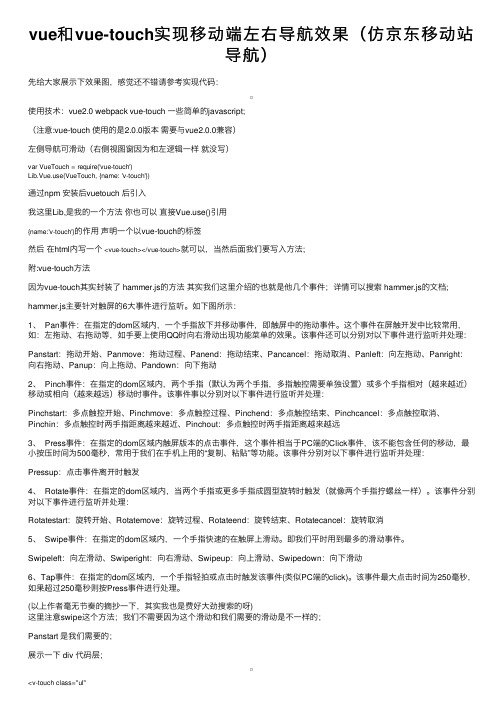
vue和vue-touch实现移动端左右导航效果(仿京东移动站导航)先给⼤家展⽰下效果图,感觉还不错请参考实现代码:使⽤技术:vue2.0 webpack vue-touch ⼀些简单的javascript;(注意:vue-touch 使⽤的是2.0.0版本需要与vue2.0.0兼容)左侧导航可滑动(右侧视图窗因为和左逻辑⼀样就没写)var VueTouch = require('vue-touch')e(VueTouch, {name: 'v-touch'})通过npm 安装后vuetouch 后引⼊我这⾥Lib,是我的⼀个⽅法你也可以直接e()引⽤{name:'v-touch'}的作⽤声明⼀个以vue-touch的标签然后在html内写⼀个 <vue-touch></vue-touch>就可以,当然后⾯我们要写⼊⽅法;附:vue-touch⽅法因为vue-touch其实封装了 hammer.js的⽅法其实我们这⾥介绍的也就是他⼏个事件;详情可以搜索 hammer.js的⽂档;hammer.js主要针对触屏的6⼤事件进⾏监听。
如下图所⽰:1、 Pan事件:在指定的dom区域内,⼀个⼿指放下并移动事件,即触屏中的拖动事件。
这个事件在屏触开发中⽐较常⽤,如:左拖动、右拖动等,如⼿要上使⽤QQ时向右滑动出现功能菜单的效果。
该事件还可以分别对以下事件进⾏监听并处理:Panstart:拖动开始、Panmove:拖动过程、Panend:拖动结束、Pancancel:拖动取消、Panleft:向左拖动、Panright:向右拖动、Panup:向上拖动、Pandown:向下拖动2、 Pinch事件:在指定的dom区域内,两个⼿指(默认为两个⼿指,多指触控需要单独设置)或多个⼿指相对(越来越近)移动或相向(越来越远)移动时事件。
该事件事以分别对以下事件进⾏监听并处理:Pinchstart:多点触控开始、Pinchmove:多点触控过程、Pinchend:多点触控结束、Pinchcancel:多点触控取消、Pinchin:多点触控时两⼿指距离越来越近、Pinchout:多点触控时两⼿指距离越来越远3、 Press事件:在指定的dom区域内触屏版本的点击事件,这个事件相当于PC端的Click事件,该不能包含任何的移动,最⼩按压时间为500毫秒,常⽤于我们在⼿机上⽤的“复制、粘贴”等功能。
Android 3D滑动菜单实现及源代码
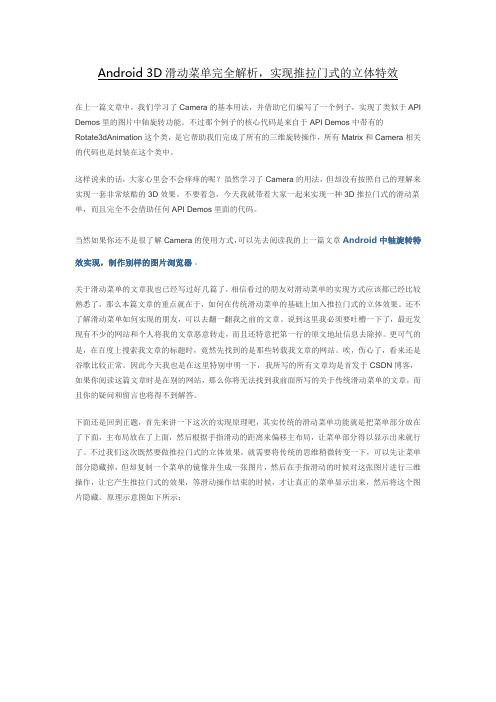
Android 3D滑动菜单完全解析,实现推拉门式的立体特效在上一篇文章中,我们学习了Camera的基本用法,并借助它们编写了一个例子,实现了类似于API Demos里的图片中轴旋转功能。
不过那个例子的核心代码是来自于API Demos中带有的Rotate3dAnimation这个类,是它帮助我们完成了所有的三维旋转操作,所有Matrix和Camera相关的代码也是封装在这个类中。
这样说来的话,大家心里会不会痒痒的呢?虽然学习了Camera的用法,但却没有按照自己的理解来实现一套非常炫酷的3D效果。
不要着急,今天我就带着大家一起来实现一种3D推拉门式的滑动菜单,而且完全不会借助任何API Demos里面的代码。
当然如果你还不是很了解Camera的使用方式,可以先去阅读我的上一篇文章Android中轴旋转特效实现,制作别样的图片浏览器。
关于滑动菜单的文章我也已经写过好几篇了,相信看过的朋友对滑动菜单的实现方式应该都已经比较熟悉了,那么本篇文章的重点就在于,如何在传统滑动菜单的基础上加入推拉门式的立体效果。
还不了解滑动菜单如何实现的朋友,可以去翻一翻我之前的文章。
说到这里我必须要吐槽一下了,最近发现有不少的网站和个人将我的文章恶意转走,而且还特意把第一行的原文地址信息去除掉。
更可气的是,在百度上搜索我文章的标题时,竟然先找到的是那些转载我文章的网站。
唉,伤心了,看来还是谷歌比较正常。
因此今天我也是在这里特别申明一下,我所写的所有文章均是首发于CSDN博客,如果你阅读这篇文章时是在别的网站,那么你将无法找到我前面所写的关于传统滑动菜单的文章,而且你的疑问和留言也将得不到解答。
下面还是回到正题,首先来讲一下这次的实现原理吧,其实传统的滑动菜单功能就是把菜单部分放在了下面,主布局放在了上面,然后根据手指滑动的距离来偏移主布局,让菜单部分得以显示出来就行了。
不过我们这次既然要做推拉门式的立体效果,就需要将传统的思维稍微转变一下,可以先让菜单部分隐藏掉,但却复制一个菜单的镜像并生成一张图片,然后在手指滑动的时候对这张图片进行三维操作,让它产生推拉门式的效果,等滑动操作结束的时候,才让真正的菜单显示出来,然后将这个图片隐藏。
销售易新版手机使用手册完整版

销售易新版手机使用手册完整版
一、登录系统
1.点击销售易APP进入登录页面。
点击【点击登录】按钮。
(注:一般员工都是由管理员从后台加入系统的无需自己注册)
2.输入用户名和密码后,点击【登录】按钮。
(如果您忘记了密码,可经过点击【忘记密码】找回密码)
二、首页
1.查看日程及任务
1.1在首页中能够查看到当天的日程及任务安排。
点击【∨】按钮可进行进一步操作。
1.2点击【完成】,把任务的状态变为已完成状态。
1.3(1)点击【跟进】按钮。
(2)根据需求点击【新建日程】或【新建任务】按钮,进行后续跟进。
1.4(1)点击【延时】按钮。
(2)将日程或任务延迟到相应的时间点。
(也可自定义时间点)
1.5点击【删除】按钮。
删除任务或日程。
2. 查看通讯录
2.1 点击左上角的通讯录。
Android侧滑菜单之DrawerLayout用法详解
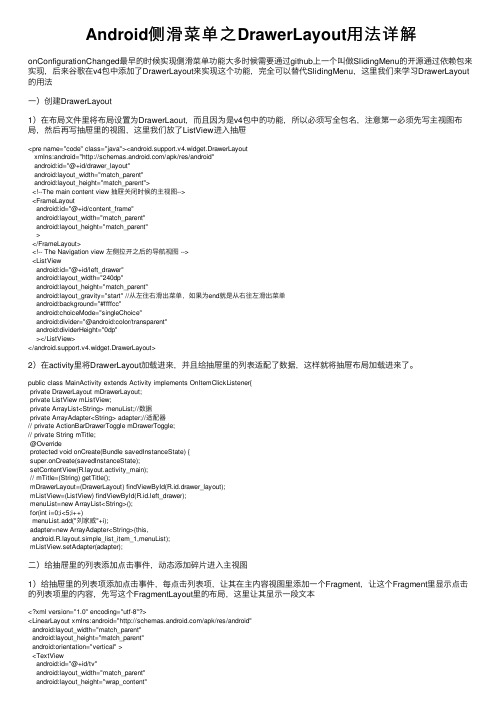
Android侧滑菜单之DrawerLayout⽤法详解onConfigurationChanged最早的时候实现侧滑菜单功能⼤多时候需要通过github上⼀个叫做SlidingMenu的开源通过依赖包来实现,后来⾕歌在v4包中添加了DrawerLayout来实现这个功能,完全可以替代SlidingMenu,这⾥我们来学习DrawerLayout 的⽤法⼀)创建DrawerLayout1)在布局⽂件⾥将布局设置为DrawerLaout,⽽且因为是v4包中的功能,所以必须写全包名,注意第⼀必须先写主视图布局,然后再写抽屉⾥的视图,这⾥我们放了ListView进⼊抽屉<pre name="code" class="java"><android.support.v4.widget.DrawerLayoutxmlns:android="/apk/res/android"android:id="@+id/drawer_layout"android:layout_width="match_parent"android:layout_height="match_parent"><!--The main content view 抽屉关闭时候的主视图--><FrameLayoutandroid:id="@+id/content_frame"android:layout_width="match_parent"android:layout_height="match_parent"></FrameLayout><!-- The Navigation view 左侧拉开之后的导航视图 --><ListViewandroid:id="@+id/left_drawer"android:layout_width="240dp"android:layout_height="match_parent"android:layout_gravity="start" //从左往右滑出菜单,如果为end就是从右往左滑出菜单android:background="#ffffcc"android:choiceMode="singleChoice"android:divider="@android:color/transparent"android:dividerHeight="0dp"></ListView></android.support.v4.widget.DrawerLayout>2)在activity⾥将DrawerLayout加载进来,并且给抽屉⾥的列表适配了数据,这样就将抽屉布局加载进来了。
微信小程序实现的点击按钮弹出底部上拉菜单功能示例
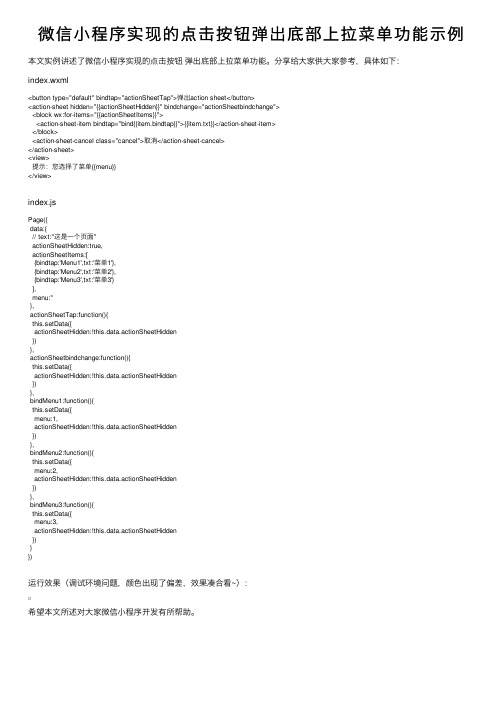
微信⼩程序实现的点击按钮弹出底部上拉菜单功能⽰例本⽂实例讲述了微信⼩程序实现的点击按钮弹出底部上拉菜单功能。
分享给⼤家供⼤家参考,具体如下:index.wxml<button type="default" bindtap="actionSheetTap">弹出action sheet</button><action-sheet hidden="{{actionSheetHidden}}" bindchange="actionSheetbindchange"><block wx:for-items="{{actionSheetItems}}"><action-sheet-item bindtap="bind{{item.bindtap}}">{{item.txt}}</action-sheet-item></block><action-sheet-cancel class="cancel">取消</action-sheet-cancel></action-sheet><view>提⽰:您选择了菜单{{menu}}</view>index.jsPage({data:{// text:"这是⼀个页⾯"actionSheetHidden:true,actionSheetItems:[{bindtap:'Menu1',txt:'菜单1'},{bindtap:'Menu2',txt:'菜单2'},{bindtap:'Menu3',txt:'菜单3'}],menu:''},actionSheetTap:function(){this.setData({actionSheetHidden:!this.data.actionSheetHidden})},actionSheetbindchange:function(){this.setData({actionSheetHidden:!this.data.actionSheetHidden})},bindMenu1:function(){this.setData({menu:1,actionSheetHidden:!this.data.actionSheetHidden})},bindMenu2:function(){this.setData({menu:2,actionSheetHidden:!this.data.actionSheetHidden})},bindMenu3:function(){this.setData({menu:3,actionSheetHidden:!this.data.actionSheetHidden})}})运⾏效果(调试环境问题,颜⾊出现了偏差,效果凑合看~):希望本⽂所述对⼤家微信⼩程序开发有所帮助。
华为畅享 10e 用户指南
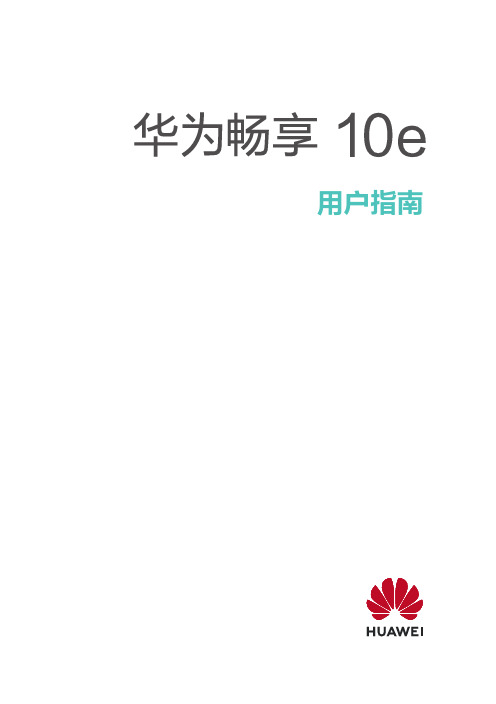
用户指南目 录基础使用常用手势1系统导航3手机克隆5锁屏与解锁6了解桌面7常见图标含义8快捷开关9桌面窗口小工具10更换壁纸11截屏和录屏12查看和关闭通知14调整音量15输入文本17分屏与悬浮窗19充电20相机图库打开相机23拍照23全景拍摄23HDR 拍摄24专业相机24拍视频26相机设置27管理图库27应用应用管理34联系人35电话38信息45日历48时钟51备忘录53录音机54电子邮件56计算器58手电筒59收音机59收音机60目 录打开应用常用功能61手机管家62手机克隆66华为手机助手67玩机技巧69设置搜索设置项70WLAN70蓝牙71移动网络72更多连接76桌面和壁纸79显示和亮度82声音和振动84通知86生物识别和密码87应用88电池89存储91安全92隐私95健康使用手机96辅助功能98系统和更新104基础使用常用手势常用手势全面屏导航手势进入设置 > 系统和更新 > 系统导航方式,确保选择了手势导航。
返回上一级从屏幕左边缘或右边缘向内滑动回到桌面从屏幕底部边缘中间上滑查看最近任务从屏幕底部边缘向上滑并停顿结束单个任务查看最近任务时,上滑单个任务卡片触发三方应用的侧滑功能在支持侧滑功能的第三方应用界面,从屏幕上部左边缘或右边缘向内滑动。
更多手势分屏屏幕内三指上滑(为避免误触,请勿从屏幕底部边缘上滑)进入桌面编辑状态在桌面上双指捏合进入锁屏快捷操作面板锁屏后,点亮屏幕,然后单指从底部上滑打开搜索从桌面中部向下滑动,打开搜索框打开快捷开关和通知消息从屏幕顶部下滑按键快捷操作关机和重启长按电源键直至手机弹出关机和重启菜单,点击对应菜单。
调大音量按音量上键调小音量按音量下键截取当前显示的屏幕同时按音量下键和电源键系统导航更改导航方式进入设置 > 系统和更新 > 系统导航方式,选择需要的导航方式。
手势导航进入设置 > 系统和更新 > 系统导航方式,开启或关闭手势导航。
【推荐下载】Android侧滑菜单的使用和配置(SlidingMenu)

Android 侧滑菜单的使用和配置(SlidingMenu)
2016/03/04 0 还是项目中学到的东西,我们在很多的应用中都能看到侧滑菜
单的使用,如下图所示:
首先要达到如上图所示的效果,我们可以找到高手写的slidingMenu 的开源代码
下载下来,我们需要用它,下载地址我会放到文章后,sliding_menu 下载下来是一
个工程项目,在此与普通的引包复制黏贴都不一样,在此讲述一下配置情况,很简
单
1 把下载好的Sliding_menu 当工程导入到开发工具中(我用的是Myeclipse)
在工程项目栏中——右键—— Import- Existing Projects into WorkSpace- Browse (选择下载好的sliding_menu 文件)- 然后点Finish
这样Sliding_menu 项目就被引入了如图
2 接下来新建项目cehuacaidan
然后就是Sliding_Menu 的配置问题,在cehuacaidan 项目上点右击-
点击Properties- 在点击Android-
点击Add-
---- 点击slidingmenu_library- 点OK
点击Apply- 点击OK 这个时候就把Slingding_menu 加入到了cehuacaidan 这个项目中,紧接着控制台就会出现这样的错误,如下图
问题出在这个android-support-v4.jar 这个jar 包出现在这个项目的两个地方,运行时程序不知道执行哪一处的jar 包,因此根据错误的提示,在提示的路径下找到。
智慧餐厅APP操作手册

掌贝智慧餐厅APP操作手册目录1. 智慧餐厅APP的下载与登入 (3)1.1.APP的下载 (3)1.2.登录智慧餐厅APP (3)1.3.智慧餐厅APP界面简介 (3)2.正餐管理 (4)2.1.开台 (4)2.2.点菜 (6)2.3.下单确认............................................................................................................ 错误!未定义书签。
2.4.加菜、退菜等操作 (12)2.5 结算操作3.订单管理 (13)3.1.新订单 (13)3.2.订单管理 (16)4. 菜品估清 (17)5.外卖营业状态设置6.日报表 (18)7.接单设置................................................................................................................... 错误!未定义书签。
8.账号管理以及退出登录操作 (20)1.智慧餐厅APP的下载与登入1.1.APP的下载商户使用掌贝POS设备,在“掌柜应用”中找到“智慧餐厅”APP,点击下载即可下载智慧餐厅APP。
1.2.登录智慧餐厅APP打开POS设备,即需要登录,需要在后台设置非第一次登录,可以直接使用操作员账号以及密码进行登录,系统会保存以往登录过的操作员账号,可以下拉选择对应账号→输入密码→点击“登录”,即可登录账号。
1.3.智慧餐厅APP界面简介智慧餐厅首页界面上方有两个操作键,分别是返回键和刷新按键;下方是四个主要的功能菜单,包括新订单、订单、点餐和设置。
1)新订单——接收新订单的消息提醒以及对新订单进行处理,没有新订单时时,页面会提醒——暂无订单记录;2)刷新键——单击,可刷新界面,查看新订单;3)订单——查看日订单,订单查看的时间范围为最近45天;4)点餐——单击可以进入到堂食点餐的界面;5)设置——可以在进行菜品管理、外卖营业状态设置、日结账单的查看、以及自动接单的设置。
androidpopwindow实现左侧弹出菜单层及PopupWindow主要方法介绍
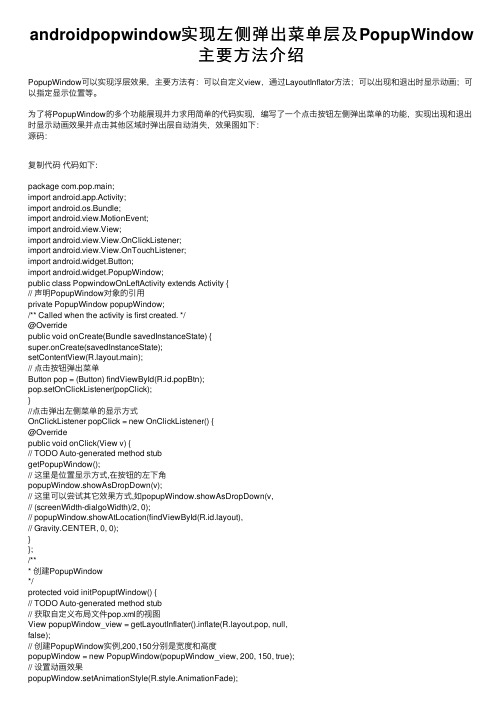
androidpopwindow实现左侧弹出菜单层及PopupWindow主要⽅法介绍PopupWindow可以实现浮层效果,主要⽅法有:可以⾃定义view,通过LayoutInflator⽅法;可以出现和退出时显⽰动画;可以指定显⽰位置等。
为了将PopupWindow的多个功能展现并⼒求⽤简单的代码实现,编写了⼀个点击按钮左侧弹出菜单的功能,实现出现和退出时显⽰动画效果并点击其他区域时弹出层⾃动消失,效果图如下:源码:复制代码代码如下:package com.pop.main;import android.app.Activity;import android.os.Bundle;import android.view.MotionEvent;import android.view.View;import android.view.View.OnClickListener;import android.view.View.OnTouchListener;import android.widget.Button;import android.widget.PopupWindow;public class PopwindowOnLeftActivity extends Activity {// 声明PopupWindow对象的引⽤private PopupWindow popupWindow;/** Called when the activity is first created. */@Overridepublic void onCreate(Bundle savedInstanceState) {super.onCreate(savedInstanceState);setContentView(yout.main);// 点击按钮弹出菜单Button pop = (Button) findViewById(R.id.popBtn);pop.setOnClickListener(popClick);}//点击弹出左侧菜单的显⽰⽅式OnClickListener popClick = new OnClickListener() {@Overridepublic void onClick(View v) {// TODO Auto-generated method stubgetPopupWindow();// 这⾥是位置显⽰⽅式,在按钮的左下⾓popupWindow.showAsDropDown(v);// 这⾥可以尝试其它效果⽅式,如popupWindow.showAsDropDown(v,// (screenWidth-dialgoWidth)/2, 0);// popupWindow.showAtLocation(findViewById(yout),// Gravity.CENTER, 0, 0);}};/*** 创建PopupWindow*/protected void initPopuptWindow() {// TODO Auto-generated method stub// 获取⾃定义布局⽂件pop.xml的视图View popupWindow_view = getLayoutInflater().inflate(yout.pop, null,false);// 创建PopupWindow实例,200,150分别是宽度和⾼度popupWindow = new PopupWindow(popupWindow_view, 200, 150, true);// 设置动画效果popupWindow.setAnimationStyle(R.style.AnimationFade);//点击其他地⽅消失popupWindow_view.setOnTouchListener(new OnTouchListener() { @Overridepublic boolean onTouch(View v, MotionEvent event) {// TODO Auto-generated method stubif (popupWindow != null && popupWindow.isShowing()) { popupWindow.dismiss();popupWindow = null;}return false;}});// pop.xml视图⾥⾯的控件Button open = (Button) popupWindow_view.findViewById(R.id.open); Button save = (Button) popupWindow_view.findViewById(R.id.save); Button close = (Button) popupWindow_view.findViewById(R.id.close); // pop.xml视图⾥⾯的控件触发的事件// 打开open.setOnClickListener(new OnClickListener() {@Overridepublic void onClick(View v) {// TODO Auto-generated method stub// 这⾥可以执⾏相关操作System.out.println("打开操作");// 对话框消失popupWindow.dismiss();}});// 保存save.setOnClickListener(new OnClickListener() {@Overridepublic void onClick(View v) {// TODO Auto-generated method stub// 这⾥可以执⾏相关操作System.out.println("保存操作");popupWindow.dismiss();}});// 关闭close.setOnClickListener(new OnClickListener() {@Overridepublic void onClick(View v) {// TODO Auto-generated method stub// 这⾥可以执⾏相关操作System.out.println("关闭操作");popupWindow.dismiss();}});}/**** 获取PopupWindow实例*/private void getPopupWindow() {if (null != popupWindow) {popupWindow.dismiss();return;} else {initPopuptWindow();}}}主要界⾯复制代码代码如下:<?xml version="1.0" encoding="utf-8"?><LinearLayout xmlns:android="/apk/res/android" android:layout_width="fill_parent"android:layout_height="fill_parent"android:orientation="vertical" ><Button android:id="@+id/popBtn"android:layout_width="fill_parent"android:layout_height="wrap_content"android:text="@string/pop_left" /></LinearLayout>弹出层的布局复制代码代码如下:<?xml version="1.0" encoding="utf-8"?><LinearLayout xmlns:android="/apk/res/android" android:orientation="vertical"android:layout_width="fill_parent"android:layout_height="fill_parent"android:background="@android:color/darker_gray"><Button android:id="@+id/open"android:layout_width="fill_parent"android:layout_height="wrap_content"android:background="@drawable/btn"android:text="@string/open"/><Button android:id="@+id/save"android:layout_width="fill_parent"android:layout_height="wrap_content"android:background="@drawable/btn"android:text="@string/save"/><Button android:id="@+id/close"android:layout_width="fill_parent"android:layout_height="wrap_content"android:background="@drawable/btn"android:text="@string/close"/></LinearLayout>value下的style⽂件复制代码代码如下:<?xml version="1.0" encoding="utf-8"?><resources><style name="AnimationFade"><!-- PopupWindow左右弹出的效果--><item name="android:windowEnterAnimation">@anim/in_lefttoright</item> <item name="android:windowExitAnimation">@anim/out_righttoleft</item> </style></resources>value下的string⽂件复制代码代码如下:<?xml version="1.0" encoding="utf-8"?><resources><string name="hello">Hello World, PopwindowOnLeftActivity!</string><string name="app_name">PopwindowOnLeft</string><string name="pop_left">弹出左侧菜单</string><string name="open">打开</string><string name="save">保存</string><string name="close">关闭</string></resources>anim⽬录下的⽂件出现时从左往右的动画⽂件复制代码代码如下:<?xml version="1.0" encoding="utf-8"?><set xmlns:android="/apk/res/android"> <!-- 定义从左向右进⼊的动画 --><translateandroid:fromXDelta="-100%"android:toXDelta="0"android:duration="500"/></set>退出时从右往左消失的动画复制代码代码如下:<?xml version="1.0" encoding="utf-8"?><set xmlns:android="/apk/res/android"> <!-- 定义从右向左动画退出动画 --><translateandroid:fromXDelta="0"android:toXDelta="-100%"android:duration="500"/></set>。
移动端手指操控左右滑动的菜单
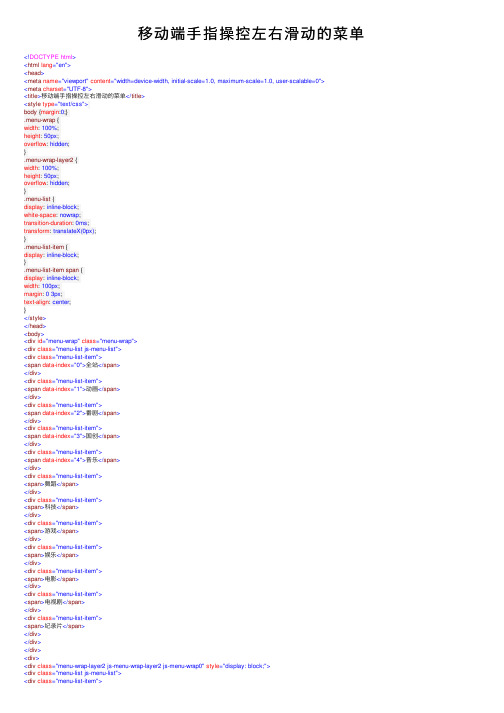
移动端⼿指操控左右滑动的菜单<!DOCTYPE html><html lang="en"><head><meta name="viewport" content="width=device-width, initial-scale=1.0, maximum-scale=1.0, user-scalable=0"><meta charset="UTF-8"><title>移动端⼿指操控左右滑动的菜单</title><style type="text/css">body {margin:0;}.menu-wrap {width: 100%;height: 50px;overflow: hidden;}.menu-wrap-layer2 {width: 100%;height: 50px;overflow: hidden;}.menu-list {display: inline-block;white-space: nowrap;transition-duration: 0ms;transform: translateX(0px);}.menu-list-item {display: inline-block;}.menu-list-item span {display: inline-block;width: 100px;margin: 0 3px;text-align: center;}</style></head><body><div id="menu-wrap" class="menu-wrap"><div class="menu-list js-menu-list"><div class="menu-list-item"><span data-index="0">全站</span></div><div class="menu-list-item"><span data-index="1">动画</span></div><div class="menu-list-item"><span data-index="2">番剧</span></div><div class="menu-list-item"><span data-index="3">国创</span></div><div class="menu-list-item"><span data-index="4">⾳乐</span></div><div class="menu-list-item"><span>舞蹈</span></div><div class="menu-list-item"><span>科技</span></div><div class="menu-list-item"><span>游戏</span></div><div class="menu-list-item"><span>娱乐</span></div><div class="menu-list-item"><span>电影</span></div><div class="menu-list-item"><span>电视剧</span></div><div class="menu-list-item"><span>纪录⽚</span></div></div></div><div><div class="menu-wrap-layer2 js-menu-wrap-layer2 js-menu-wrap0" style="display: block;"><div class="menu-list js-menu-list"><div class="menu-list-item"><span>⼆级菜单1</span></div><div class="menu-list-item"><span>⼆级菜单2</span></div><div class="menu-list-item"><span>⼆级菜单3</span></div><div class="menu-list-item"><span>⼆级菜单4</span></div><div class="menu-list-item"><span>⼆级菜单5</span></div><div class="menu-list-item"><span>⼆级菜单6</span></div><div class="menu-list-item"><span>⼆级菜单7</span></div><div class="menu-list-item"><span>⼆级菜单8</span></div><div class="menu-list-item"><span>⼆级菜单9</span></div><div class="menu-list-item"><span>⼆级菜单10</span></div><div class="menu-list-item"><span>⼆级菜单11</span></div><div class="menu-list-item"><span>⼆级菜单12</span></div></div></div><div class="menu-wrap-layer2 js-menu-wrap-layer2 js-menu-wrap1" style="display: none;"> <div class="menu-list js-menu-list"><div class="menu-list-item"><span>⼆级菜单s1</span></div><div class="menu-list-item"><span>⼆级菜单s2</span></div></div></div></div><script src="https:///jquery/3.2.1/jquery.js"></script><script type="text/javascript">$(function() {var menu = function(wrap, menuList, menuItems) {var deviceWidth = $(window).width();var positionX = 0;var menuListPositionX1 = wrap.offset().left;var menuListPositionX2 = menuListPositionX1 + wrap.width();$(menuList).attr("style","transition-duration: 0ms;transform: translateX(0px);"); menuList.addEventListener('touchstart',function(event){if(event.targetTouches.length == 1){var touch = event.targetTouches[0];positionX = touch.pageX;//确定本次拖动transform的初始值var transformStr = menuList.style.transform;transformStr = transformStr.substring(11);var index = stIndexOf("p");transformStr = transformStr.substring(0, index);transformX = parseInt(transformStr);//确定本次拖动的div宽度值var widthStr = menuList.style.width;thisWidth = parseInt(widthStr.substring(0,stIndexOf("p")));}}, false);menuList.addEventListener('touchmove', function(event) {//阻⽌其他事件event.preventDefault();//获取当前坐标if(event.targetTouches.length == 1){var touch = event.targetTouches[0];menuList.style.transform = 'translateX('+(transformX+touch.pageX-positionX)+'px)'; $(menuList).css("width",thisWidth+positionX-touch.pageX);}}, false);menuList.addEventListener('touchend', function(event) {var menuItem1 = menuItems[0];var menuItem1Left = $(menuItem1).offset().left;var menuItem2 = menuItems[menuItems.length-1];var menuItemPositionX = $(menuItem2).offset().left+$(menuItem2).width();var firstToLast = menuItemPositionX - menuItem1Left;if (menuItem1Left > menuListPositionX1 || firstToLast < deviceWidth) {menuList.style.transform = 'translateX('+(menuListPositionX1)+'px)';}if(menuItemPositionX < menuListPositionX2 && menuItem1Left < 0 && firstToLast > deviceWidth) { var myWidth = $(menuList).width() - deviceWidth;menuList.style.transform = 'translateX('+(0-myWidth)+'px)';}}, false);}var event = function() {$('#menu-wrap .js-menu-list span').click(function () {console.log($(this).attr('data-index'));var activeMenu = $('.js-menu-wrap' + $(this).attr('data-index'));activeMenu.siblings().hide();activeMenu.show();});}var init = function() {var menuWrap = $('#menu-wrap');var menuList = $("#menu-wrap .js-menu-list")[0];var menuListItems = $("#menu-wrap .menu-list-item");menu(menuWrap, menuList, menuListItems);var menuWrapLayer2 = $('.js-menu-wrap-layer2');var helper = function (tempWrap, tempMenuList, tempMenuListItems) {var tempFun = function() {menu(tempWrap, tempMenuList, tempMenuListItems);}();}for (var i = 0; i < menuWrapLayer2.length; i++) {var tempWrap = $(menuWrapLayer2[i]);var tempMenuList = $(menuWrapLayer2[i]).find('.js-menu-list')[0];var tempMenuListItems = $(menuWrapLayer2[i]).find('.menu-list-item');helper(tempWrap, tempMenuList, tempMenuListItems);}event();}();});</script></body></html>。
微信小程序scroll-view实现滚动到锚点左侧导航栏点餐功能(点击种类,滚动到锚点)
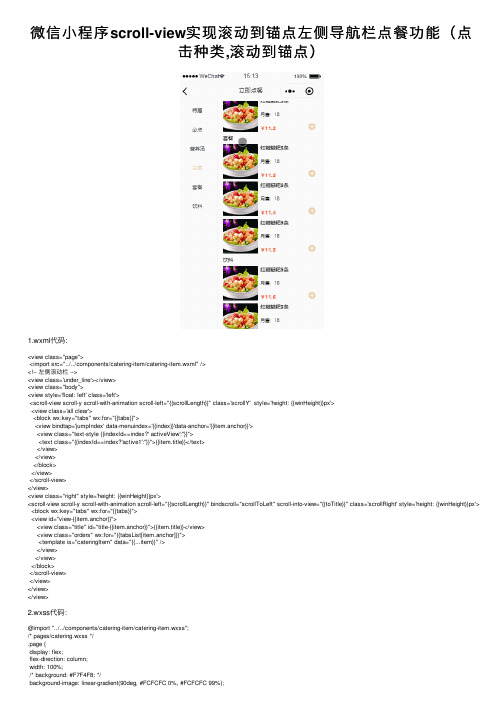
微信⼩程序scroll-view实现滚动到锚点左侧导航栏点餐功能(点击种类,滚动到锚点)1.wxml代码:<view class="page"><import src="../../components/catering-item/catering-item.wxml" /><!-- 左侧滚动栏 --><view class='under_line'></view><view class="body"><view style='float: left' class='left'><scroll-view scroll-y scroll-with-animation scroll-left="{{scrollLength}}" class='scrollY' style='height: {{winHeight}}px'><view class='all clear'><block wx:key="tabs" wx:for="{{tabs}}"><view bindtap='jumpIndex' data-menuindex='{{index}}'data-anchor='{{item.anchor}}'><view class="text-style {{indexId==index?' activeView':''}}"><text class="{{indexId==index?'active1':''}}">{{item.title}}</text></view></view></block></view></scroll-view></view><view class="right" style='height: {{winHeight}}px'><scroll-view scroll-y scroll-with-animation scroll-left="{{scrollLength}}" bindscroll="scrollToLeft" scroll-into-view="{{toTitle}}" class='scrollRight' style='height: {{winHeight}}px'> <block wx:key="tabs" wx:for="{{tabs}}"><view id="view-{{item.anchor}}"><view class="title" id="title-{{item.anchor}}">{{item.title}}</view><view class="orders" wx:for="{{tabsList[item.anchor]}}"><template is="cateringItem" data="{{...item}}" /></view></view></block></scroll-view></view></view></view>2.wxss代码:@import "../../components/catering-item/catering-item.wxss";/* pages/catering.wxss */.page {display: flex;flex-direction: column;width: 100%;/* background: #F7F4F8; */background-image: linear-gradient(90deg, #FCFCFC 0%, #FCFCFC 99%);/* padding-top: 16px; */}.under_line{width: 100%;border-top: 1rpx solid #efefef;}::-webkit-scrollbar{width: 0;height: 0;color: transparent;}.body{display: flex;width: 100%;}.scrollY {width: 200rpx;/* position: fixed;left: 0;top: 0; */background: #F5F5F5;/* border-right: 1rpx solid #efefef; */ }/* scrollRight{flex: 1;} */.right{flex: 1;/* height: 200rpx; *//* background: #00FF00; */}.left {border-top: 1rpx solid #efefef;border-right: 1rpx solid #efefef;}.text-style {width: 200rpx;height: 100rpx;line-height: 100rpx;text-align: center;font-size: 28rpx;font-family: PingFangSC-Semibold; color: rgba(51, 51, 51, 1);}.active1 {color: #E5D1A9;/* background: #FFF; */}.activeView{background: #FFF;}.active {display: block;width: 50rpx;height: 6rpx;background: #E5D1A9;position: relative;left: 75rpx;bottom: 30rpx;}.title{margin-left: 32rpx;padding-top: 16rpx;font-size: 28rpx;/* padding-bottom: 16rpx; */}3.js代码// pages/catering.jsPage({/*** 页⾯的初始数据*/data: {tabs: [{ title: '特惠', anchor: 'a', },{ title: '必点', anchor: 'b', },{ title: '营养汤', anchor: 'c', },{ title: '主⾷', anchor: 'd', },{ title: '套餐', anchor: 'e', },{ title: '饮料', anchor: 'f', },],tabsList: {a: [{price: 10.1, anchor: "a", index: 0, num: 0}, {price: 10.2, anchor: "a", index: 1, num: 0},{price: 10.3, anchor: "a", index: 2, num: 0},],b: [{price: 10.4, anchor: "b", index: 0, num: 0}, {price: 10.5, anchor: "b", index: 1, num: 0},{price: 10.6, anchor: "b", index: 2, num: 0},],c: [{price: 10.7, anchor: "c", index: 0, num: 0}, {price: 10.8, anchor: "c", index: 1, num: 0},{price: 10.9, anchor: "c", index: 2, num: 0},],d: [{price: 11.0, anchor: "d", index: 0, num: 0}, {price: 11.1, anchor: "d", index: 1, num: 0},{price: 11.2, anchor: "d", index: 2, num: 0},],e: [{price: 11.3, anchor: "e", index: 0, num: 0}, {price: 11.4, anchor: "e", index: 1, num: 0},{price: 11.5, anchor: "e", index: 2, num: 0},],f: [{price: 11.6, anchor: "f", index: 0, num: 0}, {price: 11.7, anchor: "f", index: 1, num: 0},{price: 11.8, anchor: "f", index: 2, num: 0},]},indexId: 0,toTitle:"title-c",scrollTop:0,top:[],},// 左侧点击事件jumpIndex(e) {let index = e.currentTarget.dataset.menuindex;let anchor = e.currentTarget.dataset.anchor;let that = thisthat.setData({indexId: index,toTitle: "title-" + anchor});//可以设置定位事件},scrollToLeft(res){console.log("scrollToLeft-res:" + JSON.stringify(res) + JSON.stringify(this.data.top));// let top=res.detail.scrollTop;this.setData({scrollTop: res.detail.scrollTop})var length = this.data.top.length;for(var i=0;i<this.data.top.length;i++){if (this.data.top[i] - this.data.top[0] <= this.data.scrollTop && (i < length - 1 && this.data.top[i + 1] - this.data.top[0] > this.data.scrollTop)){ if(this.data.indexId!=i){this.setData({indexId: i,});}}}// console.log("top:"+top);},/*** ⽣命周期函数--监听页⾯加载*/onLoad: function (options) {var that = thiswx.getSystemInfo({success: function (res) {that.setData({winHeight: res.windowHeight});var top2=new Array();for(var i=0;i<that.data.tabs.length;i++){wx.createSelectorQuery().select('#view-' + that.data.tabs[i].anchor).boundingClientRect(function (rect) {var isTop=Number(rect.top);top2.push(isTop);console.log("view-c:" + JSON.stringify(rect));}).exec();}that.setData({top: top2});}});},})说明:wxml中的template是菜品的item,可根据⾃⼰的需求进⾏定义。
MUI-侧滑菜单

MUI-侧滑菜单各⼤APP必备的侧滑菜单栏,⽀持⼿势滑动。
包含QQ式、美团式等结构模板这⾥是⽰例Html, 必须使⽤Mui框架才能使⽤。
主容器<div class="mui-off-canvas-wrap mui-draggable"></div>菜单窗体<aside class="mui-off-canvas-right"></asign>主窗体<div class="mui-content mui-scroll-wrapper"></div>左菜单mui-off-canvas-left右菜单mui-off-canvas-right<!--侧滑菜单容器--><div id="Main" class="mui-off-canvas-wrap mui-draggable"><!--菜单部分--><aside id="offCanvasSide" class="mui-off-canvas-right"><div id="offCanvasSideScroll" class="mui-scroll-wrapper"><button id="offCanvasHide" type="button" >关闭侧滑菜单</button></div></aside><!-- 主界⾯ --><div class="mui-inner-wrap"><div id="offCanvasContentScroll" class="mui-content mui-scroll-wrapper"><button id="offCanvasShow" type="button" >显⽰侧滑菜单</button></div><!-- 这个东西不能删,利⽤他还原界⾯ --><div class="mui-off-canvas-backdrop"></div></div></div>动画效果主界⾯移动,菜单不动默认菜单移动,主界⾯不动mui-slide-inQQ式移动mui-scalable侧滑核⼼js代码<script>mui.init({swipeBack: false,});var Main = mui('#Main');//侧滑容器⽗节点Main[0].classList.add('mui-scalable');//动画效果的类Main.offCanvas().refresh();//绑定动画效果document.getElementById('offCanvasShow').addEventListener('tap',function(){Main.offCanvas('show');});document.getElementById('offCanvasHide').addEventListener('tap',function(){Main.offCanvas('close');});//⽀持区域滚动,需要添加.mui-scroll-wrappermui('#offCanvasSideScroll').scroll();mui('#offCanvasContentScroll').scroll();//实现ios平台的侧滑关闭页⾯;if (mui.os.plus && mui.os.ios){Main[0].addEventListener('shown',function(e) { //菜单显⽰完成事件plus.webview.currentWebview().setStyle({'popGesture': 'none'});});Main[0].addEventListener('hidden',function(e){ //菜单关闭完成事件plus.webview.currentWebview().setStyle({'popGesture': 'close'});});}</script>以上已经实现了基本的功能。
微信小程序左右滑动的实现代码
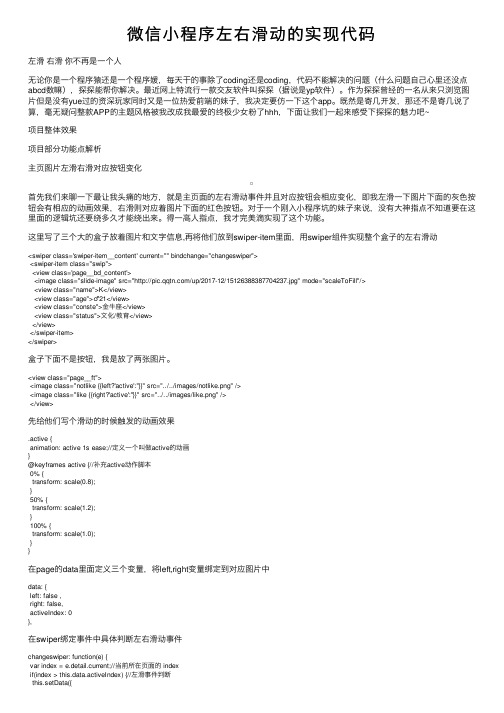
微信⼩程序左右滑动的实现代码左滑右滑你不再是⼀个⼈⽆论你是⼀个程序猿还是⼀个程序媛,每天⼲的事除了coding还是coding,代码不能解决的问题(什么问题⾃⼰⼼⾥还没点abcd数嘛),探探能帮你解决。
最近⽹上特流⾏⼀款交友软件叫探探(据说是yp软件)。
作为探探曾经的⼀名从来只浏览图⽚但是没有yue过的资深玩家同时⼜是⼀位热爱前端的妹⼦,我决定要仿⼀下这个app。
既然是寄⼏开发,那还不是寄⼏说了算,毫⽆疑问整款APP的主题风格被我改成我最爱的终极少⼥粉了hhh,下⾯让我们⼀起来感受下探探的魅⼒吧~项⽬整体效果项⽬部分功能点解析主页图⽚左滑右滑对应按钮变化⾸先我们来聊⼀下最让我头痛的地⽅,就是主页⾯的左右滑动事件并且对应按钮会相应变化,即我左滑⼀下图⽚下⾯的灰⾊按钮会有相应的动画效果,右滑则对应着图⽚下⾯的红⾊按钮。
对于⼀个刚⼊⼩程序坑的妹⼦来说,没有⼤神指点不知道要在这⾥⾯的逻辑坑还要绕多久才能绕出来。
得⼀⾼⼈指点,我才完美滴实现了这个功能。
这⾥写了三个⼤的盒⼦放着图⽚和⽂字信息,再将他们放到swiper-item⾥⾯,⽤swiper组件实现整个盒⼦的左右滑动<swiper class='swiper-item__content' current="" bindchange="changeswiper"><swiper-item class="swip"><view class='page__bd_content'><image class="slide-image" src="/up/2017-12/15126388387704237.jpg" mode="scaleToFill"/><view class="name">K</view><view class="age">♂21</view><view class="conste">⾦⽜座</view><view class="status">⽂化/教育</view></view></swiper-item></swiper>盒⼦下⾯不是按钮,我是放了两张图⽚。
使用layui实现左侧菜单栏及动态操作tab项的方法
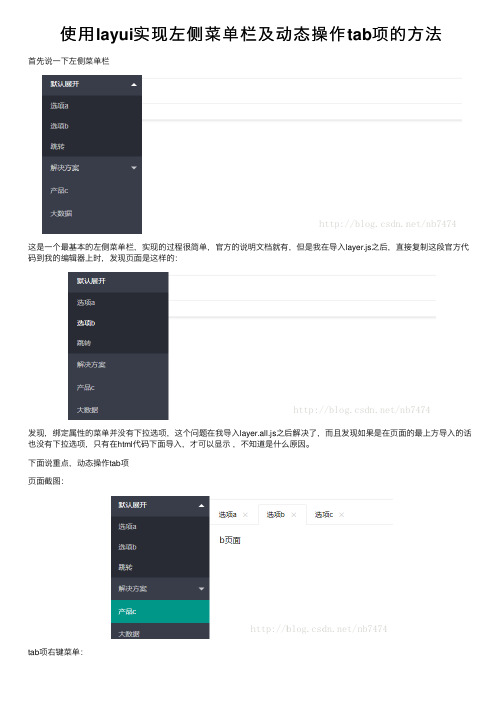
使⽤layui实现左侧菜单栏及动态操作tab项的⽅法⾸先说⼀下左侧菜单栏这是⼀个最基本的左侧菜单栏,实现的过程很简单,官⽅的说明⽂档就有,但是我在导⼊layer.js之后,直接复制这段官⽅代码到我的编辑器上时,发现页⾯是这样的:发现,绑定属性的菜单并没有下拉选项,这个问题在我导⼊layer.all.js之后解决了,⽽且发现如果是在页⾯的最上⽅导⼊的话也没有下拉选项,只有在html代码下⾯导⼊,才可以显⽰,不知道是什么原因。
下⾯说重点,动态操作tab项页⾯截图:tab项右键菜单:这⾥右键菜单的样式并没有做太多的美化。
html代码:(页⾯中关于引⼊js和css⽂件的部分被我省略了,还有要注意jQuery的引⼊顺序)<div class="layui-tab layui-tab-card site-demo-button" style="position: relative;"><ul class="layui-nav layui-nav-tree layui-nav-side"><li class="layui-nav-item layui-nav-itemed"><a href="javascript:;">默认展开</a><dl class="layui-nav-child"><dd><a data-url="a" data-id="11" data-title="选项a" href="#" class="site-demo-active" data-type="tabAdd">选项a</a> </dd><dd><a href="#" data-url="b" data-title="选项b" data-id="22" class="site-demo-active" data-type="tabAdd">选项b</a> </dd><dd><a href="">跳转</a></dd></dl></li><li class="layui-nav-item"><a href="javascript:;">解决⽅案</a><dl class="layui-nav-child"><dd><a href="">移动模块</a></dd><dd><a href="">后台模版</a></dd><dd><a href="">电商平台</a></dd></dl></li><li class="layui-nav-item"><a href="#" data-url="c" data-title="选项c" data-id="33" class="site-demo-active" data-type="tabAdd">产品c</a></li><li class="layui-nav-item"><a href="">⼤数据</a></li></ul><div class="layui-tab" lay-filter="demo" lay-allowclose="true" style="margin-left: 200px;"><ul class="layui-tab-title"></ul><ul class="rightmenu" style="display: none;position: absolute;"><li data-type="closethis">关闭当前</li><li data-type="closeall">关闭所有</li></ul><div class="layui-tab-content"></div></div></div>js代码:e('element', function() {var $ = layui.jquery;var element = layui.element; //Tab的切换功能,切换事件监听等,需要依赖element模块//触发事件var active = {//在这⾥给active绑定⼏项事件,后⾯可通过active调⽤这些事件tabAdd: function(url,id,name) {//新增⼀个Tab项传⼊三个参数,分别对应其标题,tab页⾯的地址,还有⼀个规定的id,是标签中data-id的属性值//关于tabAdd的⽅法所传⼊的参数可看layui的开发⽂档中基础⽅法部分element.tabAdd('demo', {title: name,content: '<iframe data-frameid="'+id+'" scrolling="auto" frameborder="0" src="'+url+'.html" style="width:100%;height:99%;"></iframe>', id: id //规定好的id})CustomRightClick(id); //给tab绑定右击事件FrameWH(); //计算ifram层的⼤⼩},tabChange: function(id) {//切换到指定Tab项element.tabChange('demo', id); //根据传⼊的id传⼊到指定的tab项},tabDelete: function (id) {element.tabDelete("demo", id);//删除}, tabDeleteAll: function (ids) {//删除所有$.each(ids, function (i,item) {element.tabDelete("demo", item); //ids是⼀个数组,⾥⾯存放了多个id,调⽤tabDelete⽅法分别删除})}};//当点击有site-demo-active属性的标签时,即左侧菜单栏中内容,触发点击事件$('.site-demo-active').on('click', function() {var dataid = $(this);//这时会判断右侧.layui-tab-title属性下的有lay-id属性的li的数⽬,即已经打开的tab项数⽬if ($(".layui-tab-title li[lay-id]").length <= 0) {//如果⽐零⼩,则直接打开新的tab项active.tabAdd(dataid.attr("data-url"), dataid.attr("data-id"),dataid.attr("data-title"));} else {//否则判断该tab项是否以及存在var isData = false; //初始化⼀个标志,为false说明未打开该tab项为true则说明已有$.each($(".layui-tab-title li[lay-id]"), function () {//如果点击左侧菜单栏所传⼊的id 在右侧tab项中的lay-id属性可以找到,则说明该tab项已经打开if ($(this).attr("lay-id") == dataid.attr("data-id")) {isData = true;}})if (isData == false) {//标志为false 新增⼀个tab项active.tabAdd(dataid.attr("data-url"), dataid.attr("data-id"),dataid.attr("data-title"));}}//最后不管是否新增tab,最后都转到要打开的选项页⾯上active.tabChange(dataid.attr("data-id"));});function CustomRightClick(id) {//取消右键 rightmenu属性开始是隐藏的,当右击的时候显⽰,左击的时候隐藏$('.layui-tab-title li').on('contextmenu', function () { return false; })$('.layui-tab-title,.layui-tab-title li').click(function () {$('.rightmenu').hide();});//桌⾯点击右击$('.layui-tab-title li').on('contextmenu', function (e) {var popupmenu = $(".rightmenu");popupmenu.find("li").attr("data-id",id); //在右键菜单中的标签绑定id属性//判断右侧菜单的位置l = ($(document).width() - e.clientX) < popupmenu.width() ? (e.clientX - popupmenu.width()) : e.clientX;t = ($(document).height() - e.clientY) < popupmenu.height() ? (e.clientY - popupmenu.height()) : e.clientY;popupmenu.css({ left: l, top: t }).show(); //进⾏绝对定位//alert("右键菜单")return false;});}$(".rightmenu li").click(function () {//右键菜单中的选项被点击之后,判断type的类型,决定关闭所有还是关闭当前。
安卓手机怎么设定桌面时滑到最左边能直接出来一个类似浏览器首页的介面
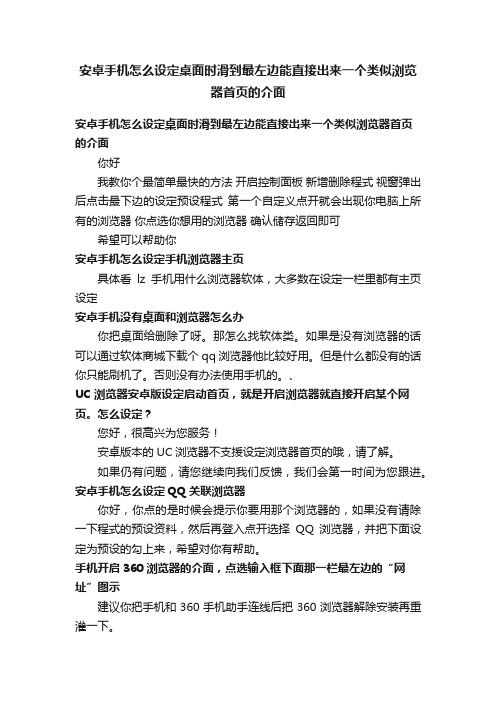
安卓手机怎么设定桌面时滑到最左边能直接出来一个类似浏览器首页的介面安卓手机怎么设定桌面时滑到最左边能直接出来一个类似浏览器首页的介面你好我教你个最简单最快的方法开启控制面板新增删除程式视窗弹出后点击最下边的设定预设程式第一个自定义点开就会出现你电脑上所有的浏览器你点选你想用的浏览器确认储存返回即可希望可以帮助你安卓手机怎么设定手机浏览器主页具体看lz手机用什么浏览器软体,大多数在设定一栏里都有主页设定安卓手机没有桌面和浏览器怎么办你把桌面给删除了呀。
那怎么找软体类。
如果是没有浏览器的话可以通过软体商城下载个qq浏览器他比较好用。
但是什么都没有的话你只能刷机了。
否则没有办法使用手机的。
、UC浏览器安卓版设定启动首页,就是开启浏览器就直接开启某个网页。
怎么设定?您好,很高兴为您服务!安卓版本的UC浏览器不支援设定浏览器首页的哦,请了解。
如果仍有问题,请您继续向我们反馈,我们会第一时间为您跟进。
安卓手机怎么设定QQ关联浏览器你好,你点的是时候会提示你要用那个浏览器的,如果没有请除一下程式的预设资料,然后再登入点开选择QQ浏览器,并把下面设定为预设的勾上来,希望对你有帮助。
手机开启360浏览器的介面,点选输入框下面那一栏最左边的“网址”图示建议你把手机和360手机助手连线后把360浏览器解除安装再重灌一下。
安卓手机怎么把手机qq上网页时设定浏览器你好下载一个QQ浏览器它会自动连线的祝愉快安卓手机的qq怎么设定关联浏览器尊敬的使用者:您好,您想把哪个浏览器设定为预设浏览器,可以通过这个浏览器的系统设定-设为预设浏览器来设定即可。
希望我们的解答能帮助到您。
祝您生活愉快!安卓uc浏览器怎么设定wap页面UC可以设定为无图模式,能省流量WAP是你接入方式,你看下你的网路接入点是什么,选择有WAP的就行了安卓手机能设定预设浏览器吗?这个还没设定过,我都是使用360浏览器来上网。
